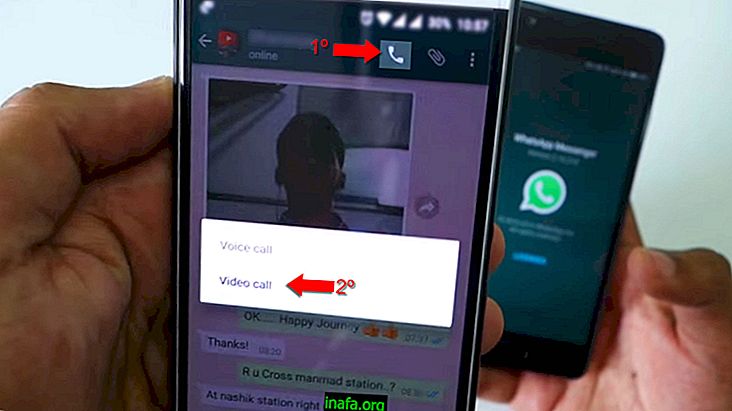Windows Phoneを使用するための11のヒントとコツ
iPhoneのヒントやコツを共有したら、Windows Phoneをより有効に活用するためのアドバイスを共有しましょう。 Microsoftから新しいデバイスを受け取ったばかりの場合、その主要な機能を知りたいと思っていると思います。この記事はそのために役立ちます。
すでにいくつかのアプリをインストールしているかもしれませんが、それだけでは十分ではありません! この優れたデバイスを最大限に活用するには、さらに多くのことを行う必要があります。 この記事をチェックした後にのみ発見できる隠された多くの機能があります。
それらのいくつかを見てみましょう:
1.文字をすばやく大文字に
この小さなトリックを知っていれば、Windows Phoneでの書き込みは非常に高速になります。 多くの人は、文字を大文字にするときに2つのトリックを知っています。 1つ目は、Shiftキーを1回押して入力することです。 2つ目は、Shiftキーを2回押して入力することです。 ただし、3番目のトリックを知っている人はほとんどいません。 この3番目のトリックでは、単語全体を選択し、Shiftをクリックする必要があります。 これにより、すべての文字が大文字になります。

2. Windows Phoneのキーボードの振動を取り除く
通常、Windows Phoneには、戻るボタン、ホームボタン、検索ボタンの3種類のボタンがあります。 デフォルトでは、これらのボタンは演奏時に振動します。 振動が退屈だと思う場合は、それを削除できます。 設定に移動し、[着信音]をクリックします。 最後に、ナビゲーションバーに移動し、オフのままにします。

3.通知センター
他のデバイスと同様に、Windows Phoneにも通知センターがあります。 動作を確認するには、画面の中央を指で上下にドラッグします。 これにより、携帯電話を簡単にフライトモードにしたり、Bluetoothをオフにしたりできます。

4.通知センターのショートカットの決定
通知センターには4つのショートカットしかありませんが、実際には、使用できるオプションがいくつかあります。 したがって、私のアドバイスは、日々の生活に最も役立つ4つのショートカットを設定することです。 これを行うには、[設定]に移動し、[通知]をクリックして、メイン部分にあるメニューを選択します。 下の画像をご覧ください。

記事のヒント: Windows PhoneがAndroidより優れている9つのこと
5.すべての通知をすばやく削除する
すでに通知を表示していて、それを削除したい場合は、指をスワイプするだけで削除できます。 これを行うには、通知をスワイプして右にドラッグします。 また、2つの通知を削除する場合は、プロセスを複製するだけです。2本の通知の上に2本の指を置いてドラッグします。

6.アプリを変更してSDカードにインストールする
Windows Phoneの大きな利点の1つは、最大64 GBのシンプルなSDカードを使用してメモリを増やすことができることです。 ビデオ、写真、さらにはアプリを保存できます! そこでアプリを入手するのはとても簡単です。 これを行うには、[設定]に戻り、[ストレージ]をクリックする必要があります。 [アプリ+ゲーム]オプションをクリックして、移動するアプリを定義します。 最後に、[SDに移動]オプションを選択します。 SDカードがない場合、このオプションは明らかに表示されないことに注意してください。

7.写真または印刷画面のミュート
写真や印刷画面を撮影するたびに、Windows Phoneが自動的に音を出します。 良いニュースは、簡単にオフにできることです。 設定に戻り、「着信音+サウンド」をクリックします。 そして、カメラシャッターオプションを削除します。

8. Windows Phone画面の設計
Windows PhoneのコンテンツをテレビまたはPCに投影できます。 これは、スマートフォンでチュートリアルを表示したり、プレゼンテーションを行う場合に非常に便利です。 これを行うには、Project MyScreenアプリケーションをインストールする必要があります。 電話機をUSBポートに接続し、設定に移動して[プロジェクトMyScreen]をクリックします。 このオプションは、少なくともWindows Phone 8.1を持っているユーザーのみが利用できることに注意してください。

9.テキストメッセージへの返信
Windows Phoneに応答できない場合があります。 このような場合にできることは、自動テキストメッセージを送信することです。 指を上にスライドさせて、[テキストで応答]オプションを押すだけです。 次に、スマートフォンでデフォルトのメッセージを選択してください! 回答を編集するには、設定に移動し、アプリ、電話の順にクリックします。 最後に、「回答の編集」オプションを押します。

10. Windows Phoneで印刷画面を取得する
多くの人は知りませんが、iPhoneやAndroidの携帯電話と同様に、Windows PhoneでPrintの画面を撮ることもできます。 このためには、下の画像に示すように、中央のボタンとオン/オフボタンを同時にクリックする必要があります。

印刷画面を撮影すると、写真アルバムに直接移動します!
11. Internet ExplorerからBingを削除する
Internet Explorerを検索すると、デフォルトでBingが使用されますが、変更できます。 Intetnet Explorerの高度な検索に移動し、[Bingから提案を取得する]のチェックを外します。 これが配置されている下の画像を参照してください。

そして、あなたは、あなたはそれ以上のヒントを知っていますか? またお楽しみください:
ハグ
ルチアーノ・ラロッサ